12个Visual Studio调试效率技巧
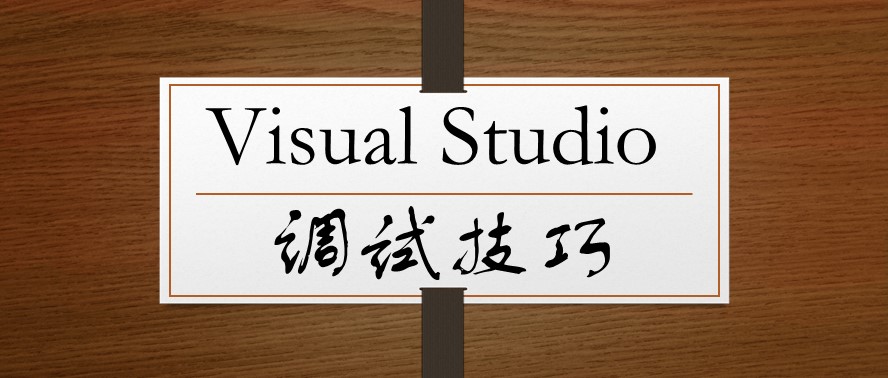
在这篇文章中,我们假定读者了解VS基本的调试知识,如:
- F5 开始使用调试器运行程序
- F9 在当前行设置断点
- F10 运行到下一个断点处
- F5 从被调试的已停止程序恢复执行
- F11 步进到函数内(如果当前程序指针指向一个函数)
- F10 步过函数(如果当前程序指针指向一个函数)
- Shift+F11 步出执行的函数
- 暂停执行
- 附加到进程
- 鼠标悬停时快速查看源代码中的元素
- 调试窗口:局部变量、监视、即时窗口、模块、调用堆栈、异常设置
许多开发人员使用这个功能强大的工具包来处理调试会话。然而,Visual Studio调试工具提供了更多的功能。下面是一系列Visual Studio调试效率技巧。注意,这些提示和快捷方式已经在的Visual studio 2019 16.6 EN-US版本中进行了验证,验证时Visual studio没有安装扩展。
1、运行到光标位置
使用快捷键Ctrl+F10,您可以让调试器运行到光标所在行位置。

2、通过点击鼠标,运行到当前位置
在调试运行的程序时,通过鼠标悬停在当前行的代码上时,出现绿色的符号,可以点击此符号,直接让断点运行到此处。

3、在此处作为下一条要执行的语句
在调试运行的程序时,通过鼠标悬停在当前行的代码上时,通过按住Ctrl键转换为将此处作为下一条要执行的语句。它与通过绿色箭头符号运行到这里不同,此功能将会跳过中间的语句,直接将断点跳转到此处。因此,在下面的动图中,我们可以在监视窗口中引用obj仍然为null,中间的MyClass构造函数并没有被执行。

4、数据断点:当值发生变化时,触发中断(值更改时中断)
当你设置一个非静态的设置器为断点时,当所有对象的属性的值发生更改时触发断点。通过局部窗口(监视器窗口)右键点击:值更改时中断菜单,单个对象也可以获得相同的行为。
下面的动画说明了这个功能,只有当obj2.Prop发生变化时,命中断点,而obj1.Prop发生变化时没有命中断点。
注意:数据断点绑定到活动对象时,旨在调试期间起作用。因此,一旦调试过程停止,设置的断点就会丢失,在以后的调试过程中不能重用它。

5、条件断点
可以将条件附加到断点中,以便尽在特定场景中触发中断。在下面的动图中,我们在循环中定义条件i>6的断点。然后点击继续,可以看到一旦断点停止,i的值实际上变成了7。

6、跟踪断点
在遇到断点时,停止程序执行时最常见的操作。但是,你可以选择在输出窗口中不终止(或带终止)打印一些跟踪信息。下面的动图说明了这种可能性。我们在输出窗口中跟踪i从0到9的值。注意:跟踪断点在编辑器的断点显示位置显示为菱形形状。
注意,条件和跟踪操作都可以在断点上指定。
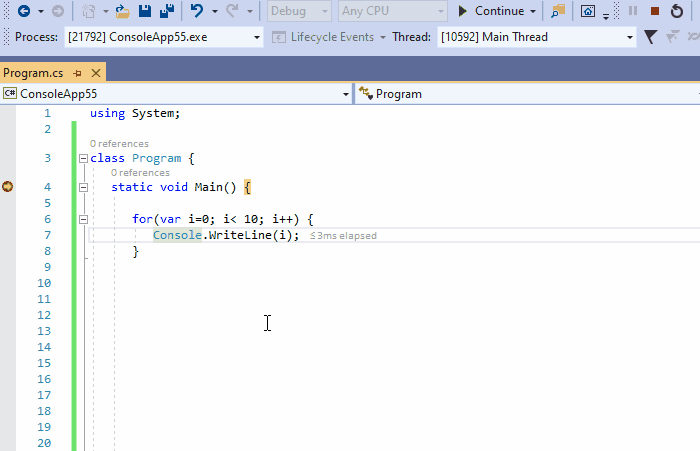
7、跟踪超出作用域的对象
在监视窗口中,通过当前执行范文内引用的名称来跟踪对象。但是,当这样的跟踪引用超出作用域时,即使在引用对象仍处于活动状态时,它在监视窗口的上下文也不安的毫无意义并且被禁用。
在许多情况下,我们想继续跟踪作用域外对象的状态。为此,请在监视窗口中右键单击此类引用,单击菜单[Make Object ID] 创建对象ID(M),并要在监视器中添加$1(或者$2,$3,...,取决于你已经创建了多个对象ID)。
下面的动图演示了如何跟踪作用域外对象的属性获取器的状态,该属性获取器以字符串的形式返回实际的日期时间。它很好地显示了当引用obj在Fct()上下文中超出作用域时,要观看的obj项将被禁用,而$1仍然会获得更新。

8、查看函数返回的值
函数返回的值有时在源代码中被忽略,或者有时这个值在调试时无法被显示的访问。
这样的返回值可以显示在调试->窗口->自动窗口中。伪变量$ReturnValue也可以在即时窗口和监视窗口中使用,以方便查看最后一个函数调用的返回值。
注意,菜单调试->窗口->自动窗口仅在Visual Studio调试器附加到进程并且程序被调试器暂停时可用。

9、重新附加到进程
从Visual Studio 2017开始,重新附加到进程Shift+Alt+P工具被提出,并且非常方便。将调试器附加到某个进程后,Visual Studio会记住它,并建议将调试器重新附加到同一进程。斜体也一样,因为这里有一个关于进程标识的启发式方法:
- 如果已附加的进程仍然运行着,重新附加到进程,重新附加到它。
- 否则,
Visual Studio将尝试查找和前一个进程名具有相同名称的单进程,并将调试器重新附加到该进程。 - 如果找到几个使用此名称的进程,则打开“附加到进程”对话框,只显示名称相同的进程
- 如果找不到具有此名称的进程,则显示“附加到进程”对话框

重新附加到进程也适用于涉及多个进程的调试会话。在这种情况下,Visual Studio会尝试使用上述相同的启发式方法来查找它附加到的所有进程。
10、在即时窗口和在观察窗口的No-Side-Effect评估
有时,在即时窗口或监视窗口中评估表达式时,某些状态会更改。这种行为通常时不希望发生的。你不想仅仅因为需要评估表达式的值而破坏调试程序的状态。这种情况被称为Heisenbug,该术语时物理学家Werner Heisenberg的双关语,它首先断言了量子力学的观察者效应,该现象指出,观察系统的行为不可避免的会改变器状态。
为了避免更改任何状态,你可以在表达式后面加上nse(No-Side-Effect)。下面的动图说明了这种可能性(在监视窗口中监视State的值是否有变化)。

下面这种动图是nse在监视窗口的使用。由于SideEffectFct()所观察的项中有Refresh评估按钮,所以此示例比前一个示例更简单。

11、在源码中显示线程
调试多线程应用程序是有名的复杂。希望在源码中显示线程按钮能提供很大的帮助。它在编辑器的左侧边栏引入标记图标,以跟踪其他线程被暂停的位置。这个标记可以用来显示线程ID,并最终切换到另一个线程。注意:如果至少两个线程在同一位置暂停,则会显示不同的标记符号。

更多调试多线程应用程序的技巧可以在这个微软文档中找到:Get started debugging multithreaded applications (C#, Visual Basic, C++)
下面是这个演示的源代码,如果你想演示它,可以进行参考:
using System;
using System.Threading;
class Program {
static void Main() {
for (int i=0; i< 5; i++) {
// Avoid capturing a loop variable in the lambda below
int j = i;
// So 2 thread are blocked on '0' case
if (j == 1) { j = 0; }
ThreadPool.QueueUserWorkItem(delegate { Method(j); });
}
Thread.Sleep(60000);
}
static void Method(int id) {
switch(id) {
case 0:
Thread.Sleep(60000); break;
case 1:
Thread.Sleep(60000); break;
case 2:
Thread.Sleep(60000); break;
case 3:
Thread.Sleep(60000); break;
case 4:
Thread.Sleep(60000); break;
}
}
}
12、从反编译的IL代码中调试源代码
我们经常依赖一些黑盒组件:我们没有源代码的组件。
但是,在调试复杂行为时,观察甚至调试引用的黑盒组件引用的逻辑。这就是为什么从16.5版本开始,Visual Studio 2019可以从编译好的程序中生成一些源代码。这样的源代码是可以调试的。这个特性是基于开源软件(OSS)工程:ILSpy(https://github.com/icsharpcode/ILSpy)。
反编译菜单可以在模块窗口的组件右键菜单(如下面的动图所示)和Source Not Found或No Symbols Loaded对话框中给出。
将IL代码反编译为源代码不可能是完美的,因为一些源代码信息在编译时丢失了。因此,这个特性有一些限制,在这个官方文档的最后会解释:Generate source code from .NET assemblies while debugging
https://docs.microsoft.com/en-us/visualstudio/debugger/decompilation?view=vs-2019

结尾
Visual Studio非常出色,在调试方面尤其出色。 在这里,我试图选择一些既隐藏又经常有用的技巧,希望它们能帮助您提高生产率。
12个Visual Studio调试效率技巧的更多相关文章
- 11个强大的Visual Studio调试小技巧
简介 调试是软件开发周期中很重要的一部分.它具有挑战性,同时也很让人疑惑和烦恼.总的来说,对于稍大一点的程序,调试是不可避免的.最近几年,调试工具的发展让很多调试任务变的越来越简单和省时. 这篇文章总 ...
- 11个强大的Visual Studio调试小技巧(转)
简介 调试是软件开发周期中很重要的一部分.它具有挑战性,同时也很让人疑惑和烦恼.总的来说,对于稍大一点的程序,调试是不可避免的.最近几年,调试工具的发展让很多调试任务变的越来越简单和省时. 这篇文章总 ...
- 【调试】Visual Studio 调试小技巧(2)-从查看窗口得到更多信息(转载)
在使用Visual Studio开发调试程序时,我们经常需要打开查看窗口(Watch)来分析变量.有时在查看窗口显示的内容不是很直观.为了能从查看窗口的变量中得到更多的信息,我们需要一些小的技巧.下面 ...
- Visual Studio 调试小技巧-从查看窗口得到更多信息(转)
原文地址:http://blog.csdn.net/cadcisdhht/article/details/5651488
- 提高你开发效率的十五个Visual Studio 2010使用技巧
提高你开发效率的十五个Visual Studio 2010使用技巧 相信做开发的没有不重视效率的.开发C#,VB的都知道,我们很依赖VS,或者说,我们很感谢VS.能够对一个IDE产生依赖,说明这个ID ...
- Visual Studio 调试技巧[Command Window & Immediate Window ](Tips)
Visual Studio 调试技巧[Command Window & Immediate Window ](Tips) 1. immediate window 定义的一些 alias (// ...
- Visual Studio调试之断点技巧篇
原文链接地址:http://blog.csdn.net/Donjuan/article/details/4618717 函数断点 在前面的文章Visual Studio调试之避免单步跟踪调试模式里面我 ...
- Visual Studio调试之断点技巧篇补遗
原文链接地址:http://blog.csdn.net/Donjuan/article/details/4649372 讲完Visual Studio调试之断点技巧篇以后,翻翻以前看得一些资料和自己写 ...
- Visual Studio 调试系列12 远程调试部署在远程计算机IIS上的ASP.NET应用程序
系列目录 [已更新最新开发文章,点击查看详细] 要调试已部署到IIS的ASP.NET应用程序,请在部署应用程序的计算机上安装并运行远程工具,然后从Visual Studio附加到正在运行的应用 ...
随机推荐
- JSP基础知识点(转传智)
一.JSP概述 1.JSP:Java Server Pages(运行在服务器端的页面).就是Servlet. 学习JSP学好的关键:时刻联想到Servlet即可. 2.JSP的原理 ...
- SwiftUI - iOS10本地推送通知教程UserNotifications在Swift中的实现方式
简介 消息推送相信在很多人的眼里都不陌生了吧?像即时聊天微信,好友发信息给你时会在顶部弹下小窗口提醒你.也像是在影院APP预订了电影票,在开场前一小时你也会收到提醒.这类推送是需要经过后端发送请求的, ...
- PBFT共识算法
拜占庭将军问题 我们已知的共识算法,Paxos.Raft解决的都是非拜占庭问题,也就是可以容忍节点故障,消息丢失.延时.乱序等,但节点不能有恶意节点.但如何在有恶意节点存在的情况下达成共识呢?BFT共 ...
- Python模拟用户登录场景
简单模拟登录场景,将已知的用户名及密码固化,通过用户输入内容和已固化的内容比较进行判断用户名和密码是否输入正确. 在用户输入时,将密码隐藏需要导入模块getpass import getpass _u ...
- HashMap(三)之源码分析
通过分析HashMap来学习源码,那么通过此过程我们要带着这几个问题去一起探索 为什么要学习源码 怎么去学习 0.1 为什么要学习源码 这个问题,直接给出结论,学习源码肯定是有好处的,比如: 学习优秀 ...
- 不知道这些,你以为你还能devops?
一.什么是devops 在DevOps之前,从业人员使用瀑布模型或敏捷开发模型进行软件项目开发:瀑布模型或顺序模型是软件开发生命周期(SDLC)中的一种开创性方法,在这个模型中,软件开发成为一个线性过 ...
- CentOS7.5搭建Hadoop2.7.6完全分布式集群
一 完全分布式集群搭建 Hadoop官方地址:http://hadoop.apache.org/ 1 准备3台客户机 1.2 关闭防火墙,设置静态IP,主机名 关闭防火墙,设置静态IP,主机名此处略 ...
- map集合 可变对象
#map集合 可变对象 stu = {'xiaoming':34,'xiaohogn':56,'小王':569} print(stu['小王']) ''' 如果key不存在,dict就会报错: > ...
- 操作-读取excel
xlrd 该模块主要用来读取excel 注:sheet表示的是excel的表,就是底下的工作栏 (1) 打开excel文件并获取所有sheet import xlrd # 打开Excel文件读取数据 ...
- 用OpenPyXL处理Excel表格 - 向sheet读取、写入数据
假设一个名叫"模板"的excel表格里有四个sheet,名字分别是['平台', '制冷', '洗衣机', '空调'] 1.读取 from openpyxl import load_ ...
